.svg)
Besuchen Sie unser Bestellportal unter https://order.mobilocard.com/ und melden Sie sich mit der für die Bestellung verwendeten E-Mail-Adresse an (wenn Sie kein Passwort haben, nutzen Sie bitte die Option zum Zurücksetzen des Passworts). Wir empfehlen, für diesen Teil des Prozesses einen Computer zu verwenden.
Sobald Sie sich eingeloggt haben, klicken Sie auf "START DESIGN" und wählen Sie Ihren "Kartentyp" (je nach Bestellung sollten Sie "Custom", "Wood" und/oder "Metal" sehen). Wählen Sie im Feld "Kartenvariante" Ihre Karte(n) und Ihr Zubehör (falls zutreffend). Geben Sie schließlich in das Feld "Anzahl der Mitarbeiter" die Anzahl der Karten ein, die Sie für diesen Auftrag entwerfen und drucken möchten.

Wählen Sie auf der nächsten Seite die Option "Vorheriges Design verwenden" , um alle zuvor erstellten Designs zu sehen. Vergewissern Sie sich, dass Sie das Design auswählen, das Sie für diese Einreichung verwenden möchten, und klicken Sie auf die Schaltfläche "NEXT".

Nun ist es an der Zeit, die Daten des/der Karteninhaber(s) einzugeben. Hierfür haben Sie 3 Möglichkeiten:

1. Manuelle Eingabe von Mitarbeiterinformationen:
Mit dieser Option können Sie die Daten des Karteninhabers manuell eingeben. Bitte beachten Sie, dass Sie bei der Einreichung mehrerer Karten mehrere Felder hinzufügen müssen, indem Sie auf die Schaltfläche "MITARBEITER HINZUFÜGEN" in der rechten Ecke klicken (die Anzahl der Zeilen sollte der Anzahl der Karten entsprechen, die Sie konfigurieren), wie unten dargestellt:
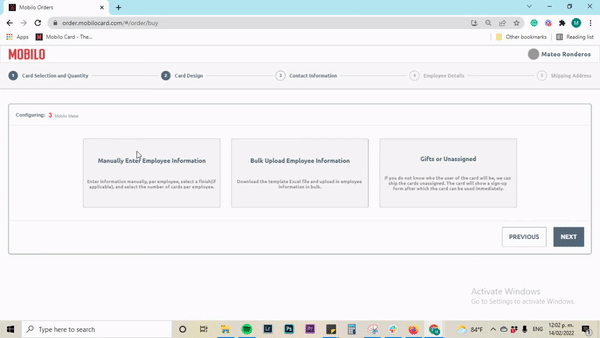
*Die hier verwendete E-Mail ist der Benutzername für das Karteninhaberkonto in unserer App.
*Wenn Sie mehrere Karten für denselben Karteninhaber konfigurieren gleichen Karteninhaber geben Sie die Informationen nur einmal ein und ändern Sie die Anzahl auf die Anzahl der Karten, die Sie einreichen möchten.
*Für Metall- und Holzkarten müssen Sie Ihre bevorzugte Farbe auswählen.
2. Bulk-Upload von Mitarbeiterinformationen
Wenn Sie eine große Bestellung aufgeben, empfehlen wir Ihnen, die Option Massenupload zu verwenden. Für diese Option bitten wir Sie, die bereitgestellte Vorlage herunterzuladen und die Details auszufüllen. Bitte beachten Sie, dass die Mindestanforderungen Vorname, Nachname, E-Mail-Adresse oder Telefonnummer (einschließlich Landesvorwahl) und die Anzahl der Karten sind. Speichern Sie die Vorlage auf Ihrem Computer als Excel-Datei (.xlsx), gehen Sie zurück zum Bestellportal und laden Sie sie hoch, wie unten gezeigt:

*Die hier verwendete E-Mail-Adresse ist der Login-Benutzername des Karteninhabers für unsere App.
3. Geschenk oder nicht zugewiesen
Wenn Sie die Daten des Karteninhabers nicht zur Hand haben oder die Karte zu einem späteren Zeitpunkt konfigurieren möchten, wählen Sie bitte die Option Geschenk oder nicht zuzuordnen und Sie können Ihre Karte nach Erhalt konfigurieren, indem Sie die in diesem Artikel aufgeführten Schritte ausführen: Wie Sie Ihre Karte zuweisen.
Wenn Sie die Daten des Karteninhabers eingegeben haben, klicken Sie auf die Schaltfläche "NEXT" und werden mit dem folgenden Zeichen aufgefordert:

Wenn Sie möchten, dass wir die Anmeldedaten an den Karteninhaber senden, lassen Sie die Option "Anmeldeinformationen an Mitarbeiter senden" aktiviert und klicken Sie auf "Speichern".
Sobald dieser Prozess abgeschlossen ist, erstellt das Designteam einen Korrekturabzug und Sie werden per E-Mail benachrichtigt, um ihn zu überprüfen. Hier erfahren Sie, wie Sie auf die Kommentare unseres Teams reagieren können. Die Produktion beginnt, sobald Sie das Mockup genehmigen. Und sobald Ihre Karte versandt wurde, erhalten Sie eine E-Mail mit Informationen zur Sendungsverfolgung.
Brauchen Sie noch Hilfe?
Kontaktieren Sie uns unter support@mobilocard.com